今回はExcelの関数の中でもよく使用される関数のMATCH関数を紹介します。
MATCH関数ってどんな関数?
MATCH関数って何?と思う方も多いと思いますが、非常に便利な関数で大量のデータが
表形式で存在する場合、欲しいデータが表の中でどの位置にあるか探すのって非常に手間がかかりますよね?
そんなときに、探したいデータが表の何行目、何列目にあるのかを関数で調べることができるんです!
Excel関数の中では比較的引数が多い方の関数になるので難しいという印象がある関数ですが、
しっかりと理解することができれば決して難しい関数ではないので、是非この機会にマスターしましょう。
MATCH関数の書式
=MATCH(検査値,検査範囲[,照合の種類])
- 検査値…検索する値
- 検索範囲…検索するセルの範囲
- 照合の種類…1[以下]、0[完全一致]、-1[以上]
MATCH関数は引数の検査範囲の中で照合の種類に従って検査値を検索し、一致するセルの
相対的な位置を求めます。
MATCH関数では最大で3つの引数を使用します。
次に引数を1つずつ解説していきますので是非マスターしましょう!
一つ目の引数-検査値
1番目の引数は[検索値]です。
検索したい値またはセル参照を指定します。
検索値は二つ目の引数である[検索範囲]の中から検索します。
二つ目の引数-検査範囲
2番目の引数は[検索範囲]です。
検索したい対象のセルの範囲を指定します。
三つ目の引数-照合の種類
3番目の引数は[照合の種類]です。
下記のリストにて説明してある通り、この引数は省略しても関数は機能します。
照合の種類の指定方法を理解しよう!
- [1]又は省略
検索値”以下”の数値の最大値を検索し、位置を求めます。
この指定方法の場合、検索範囲のデータは[文字コード]の昇順に
並べられている必要があることを覚えておきましょう!
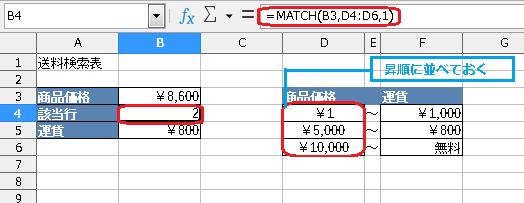
画像では検索値¥8,600以下の最大値¥5,000が求められています。
- [0]
検索値に完全に一致する値を検索し、位置を求めます。
※一致する値がない場合はエラー値[#N/A]になります。
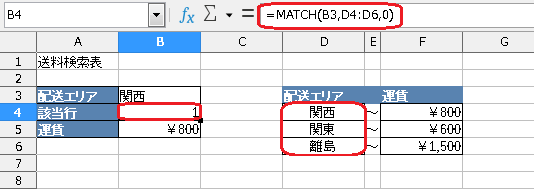
画像では検査値[関西]と完全一致している値の位置が求められています。
- [-1]
検査値”以上”の最小の値を検索し、位置を求めます。
この検索方法の場合、検索範囲のデータは[文字コード]の降順に並べられている必要があることを覚えておきましょう!
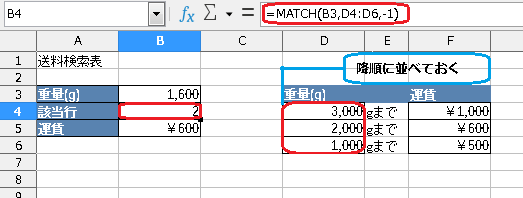
画像では検索値[1,600]以上の最小値[2,000]の位置が求められていますね。
実際にMATCH関数を使ってみよう!
ここまで、引数や照合の種類の解説をしてきましたので、おさらいとして実際に関数を使ってみましょう!
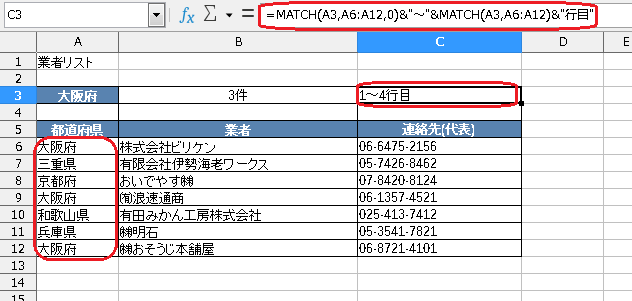
まず、検索したい業者が含まれている行を表示させたいセル[C3]に
=MATCH(A3,A6:A12,0)&”~”&MATCH(A3,A6:A12)&”行目”
を入力します。
これにより、一つ目のMATCH関数で検査値[セルA3,大阪府]を照合の種類[0,完全一致]にて
検索範囲[A6~A12]内で検索して最初に見つかった位置を求めています。
同じように二つ目のMATCH関数で最後に見つかった位置を求めてこれらを
[~]と[行目]の文字列を使い、[&](アンパサンド)で結合しています。
これでリストの中の大阪府にある業者が何行目から何行目に存在するか表示されました。
ここで、応用編としてCOUNTIF関数を使用しリストの中に存在する[大阪府]の件数を
表示させています。
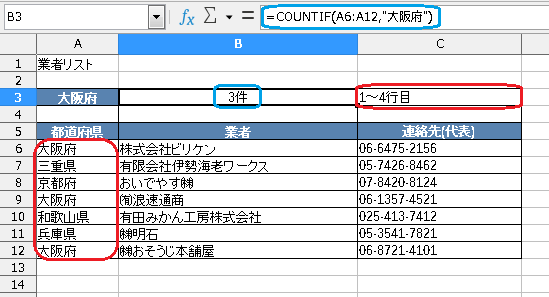
COUNTIF関数って何?と思われた方はこちらを是非チェックしてみてください!
長くなりましたが、MATCH関数の解説は以上になります。
難しく見えますが決してそんなことはありませんし、検索対象が膨大になればなるほど
力を発揮する関数なので覚えておいて損は絶対にありません。
ぜひマスターして普段の業務効率化を目指しましょう!

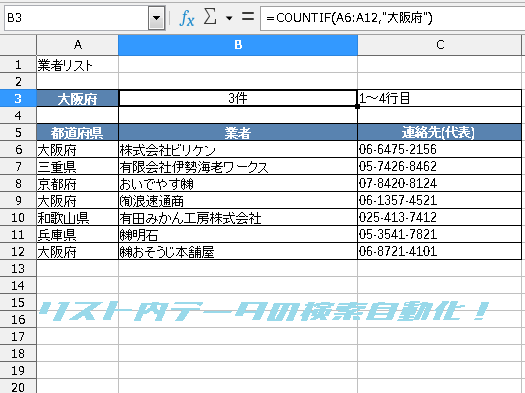
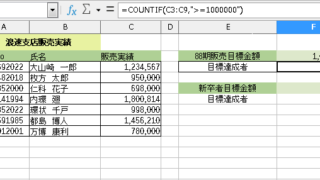


コメント